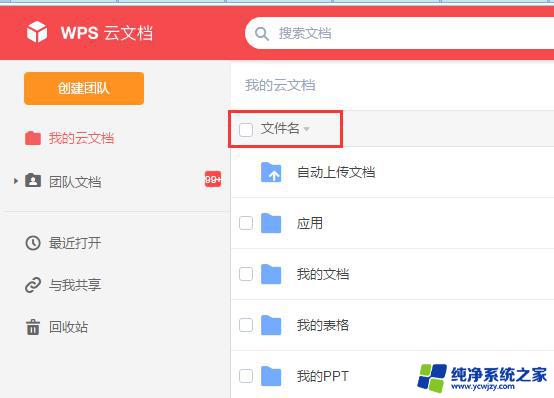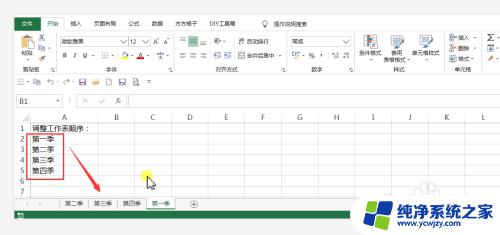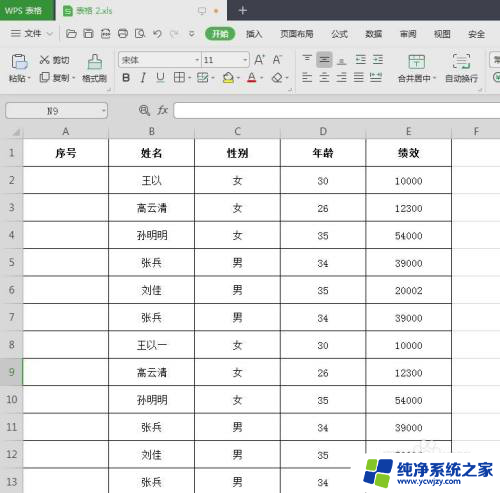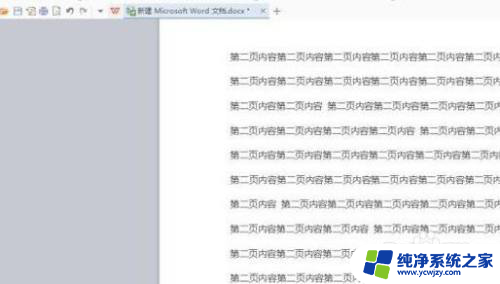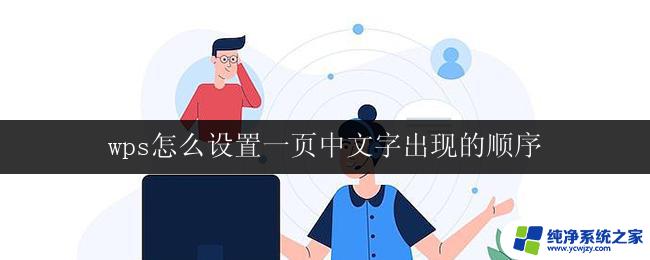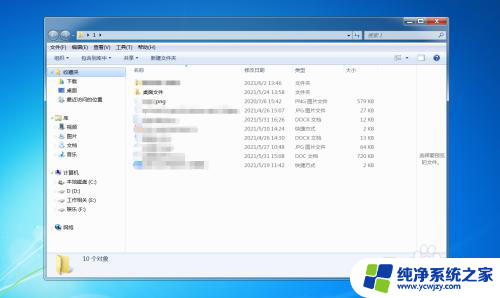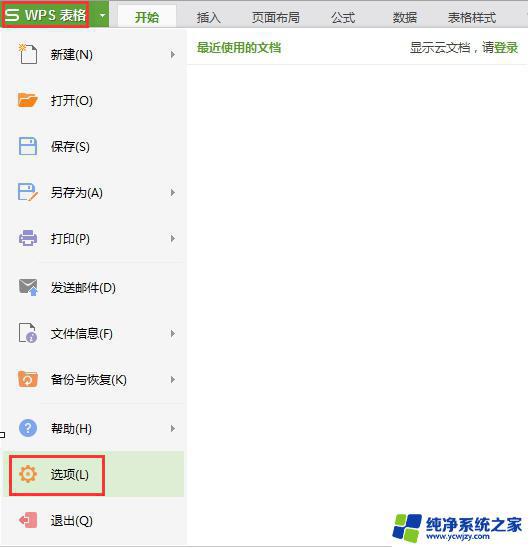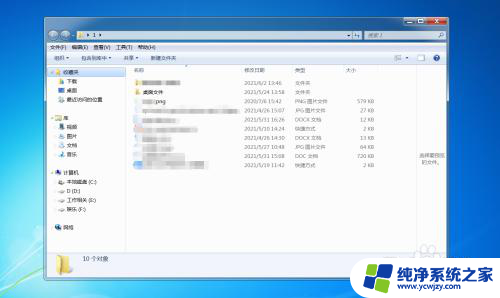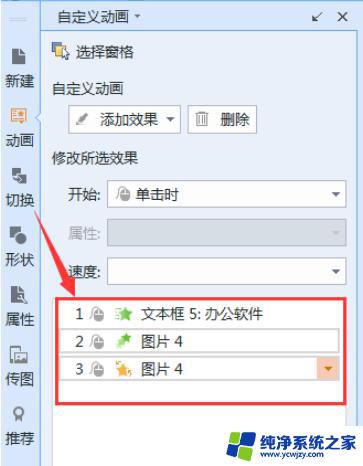excel怎么首尾顺序颠倒 Excel文字顺序首尾互换的教程
在日常工作和学习中,我们经常会使用到Excel软件进行数据处理和分析,在使用Excel时,有时候我们可能会遇到需要将文字的首尾顺序颠倒的情况。这种操作在某些场景下非常实用,例如将名字的姓和名进行调换,或者将某些特定的文本进行倒序排列等等。如何实现Excel文字顺序的首尾互换呢?下面将为大家介绍一个简单的教程,帮助大家轻松完成这个操作。

1、首先我们打开一个工作样表作为例子。

2、这里我们以名字这一列作为样例进行操作。在文本格式的字体设置前输入@符号,使文字变成横向模式。

3、在开始标签面板中点取文字方向选项,并在下拉菜单中选择向下旋转文字。

4、我们可以看到文字已经变成了竖排的形式,(ps。不适用字体设置模式,直接使用文字竖排一样可以达到这种效果。)

5、点击自动换行快捷按钮,或者。在单元格设置中选择自动换行选项,完成文字首尾顺序颠倒工作。不过要记住行高的设置不能完全显示单元格内容,否则自动换行功能无法实现。
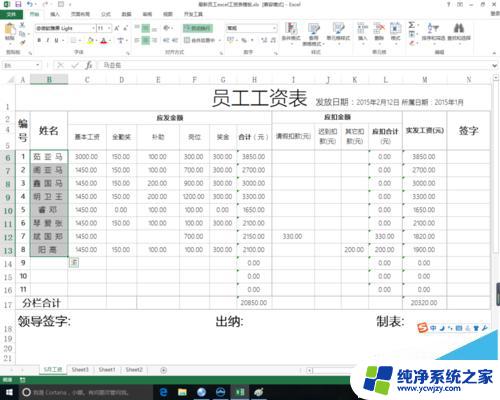
6、记住这种变换模式是样式的设置,如果清除样式,将无法保持显示状态。而且这个结果并不能被其他软件兼容。单元格的大小影响最终的显示结果。
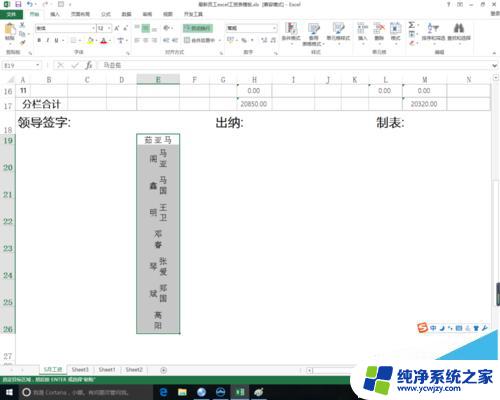
利用Excel把表格内文字颠倒顺序显示的方法
EXCEL中怎么防止他人编辑表格中的关键数据?
带公式的数据怎么复制?复制excel中设置了公式的单元格数据的方法
以上就是如何颠倒excel中的首尾顺序的全部内容,如果你遇到了这种情况,不妨按照以上方法来解决,希望对大家有所帮助。